Deeply review on Mac OS Sonoma - Funksjoner og nedlasting
Utgivelsesdatoen for macOS Sonoma er 26. september 2023, men du har kanskje fortsatt ikke oppdatert MacBook til Mac OS Sonoma. Det har gått omtrent ett år siden utgivelsen av macOS Sonoma, men du vet kanskje fortsatt ikke hva som er nytt i macOS Sonoma. Kanskje du noen gang har hørt at oppdateringer til nye iOS eller macOS vil tømme Apple-enheten din raskere, men det er ikke sant. Et nytt operativsystem, for eksempel macOS Sonoma, vil ikke øke belastningen på enheten din.
Så, vil du bestemme deg for å oppdatere til macOS Sonoma for å forbedre din digitale opplevelse? Før macOS Sonoma-oppdateringen kan du sjekke denne korte introduksjonen til macOS Sonoma-funksjoner, nedlasting og kompatibilitet!
SIDEINNHOLD:
Del 1: Kan din Mac kjøre macOS Sonoma?
Kompatibiliteten til macOS Sonoma er det første du må sjekke før du oppdaterer. Basert på ulike kategorier av Mac-er, bør enhetene som Mac OS Sonoma kan støtte ikke være eldre enn:
MacBook Pro (13-tommers, 2018, fire Thunderbolt 3-porter), MacBook Air (Retina, 13-tommers, 2018), iMac (Retina 4K, 21.5-tommers, 2019), iMac Pro (2017), Mac mini (2018) , Mac Studio (2022), Mac Pro (2019). Du kan også gå til Apple Support for å se spesifikke enheter som macOS Sonoma kan støtte.

macOS Sonoma-oppdateringsstørrelse
Mengden lagringsplass som Mac OS Sonoma vil ta er 12 GB. Selv om det kan høres stort ut, er macOS Sonoma en liten oppdatering sammenlignet med andre macOS-versjoner. Du bør imidlertid sørge for at det er 25 GB ledig plass på Mac-en din før du vil installere macOS Sonoma-versjonen, ellers er det ikke plass til normal bruk.
Del 2: Sjekk macOS Sonoma-funksjoner
Nå har du lært om Mac-en din kan støtte Mac OS Sonoma. Deretter kan du dykke ned i de nye funksjonene som macOS Sonoma har gitt deg. Kort sagt, de nye macOS Sonoma-funksjonene fokuserer på å forbedre effektiviteten og brukervennligheten på jobb eller liv. Det er ment å gjøre en Mac-datamaskin mer fremtredende i forretningsverdenen og samtidig forbedre det ryddige og pene grensesnittet. Sjekk nå hva som er nytt i macOS Sonoma.
Ny skjermsparer i macOS Sonoma
Mac OS Sonoma har en ny skjermsparerfunksjon. Når MacBook-en har vært inaktiv i en periode, kan du se den nye skjermspareren eller låseskjermen komme opp på macOS Sonoma-versjonen. Det nye er at den kan vise sakte film bakgrunnsbilde på låseskjermen av vakre landskap over hele verden. Når du ser den fantastiske utsikten på macOS Sonoma-datamaskinen din, kan du føle deg avslappet og avspennende under intervallene i arbeidsplanene dine.
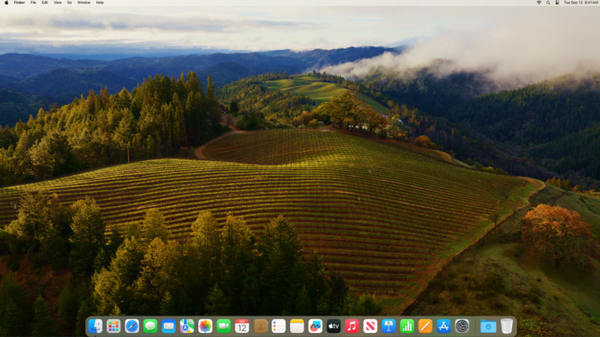
Imidlertid bringer macOS Sonoma denne nye funksjonen til deg, men den har ikke til hensikt å forbedre arbeidseffektiviteten din. Tvert imot vil den animerte bakgrunnen til skjermspareren bruke mer minne. Sjekk andre nye forbedringer som Mac OS Sonoma kan tilby deg!
Widgets på skrivebordet med macOS Sonoma
Til slutt er det macOS Sonoma som lar deg tilpasse widgets på skrivebordet, akkurat som iPhone og iPad. Kanskje denne funksjonen får deg til å vente for lenge og burde vært utgitt for så mange år siden. Med praktiske widgets på Mac-skrivebordet kan du sjekke været, påminnelser, notater, informasjon osv. for å gjøre jobben og livet mer praktisk. Takket være at macOS Sonoma endelig innså at det er mulig å få Apple-brukere til å få widgets på Mac-skrivebordet.
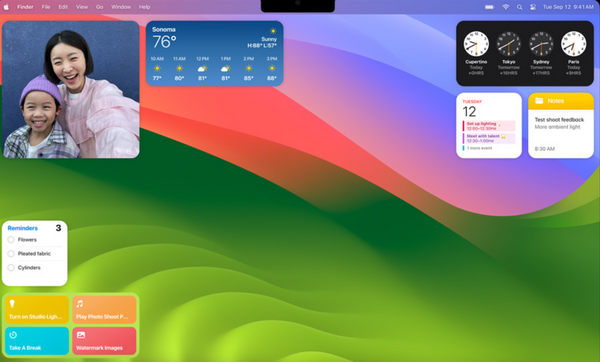
Som på iPhone eller iPad, kan du også justere widgetene på din macOS Sonoma MacBook. Du kan legge til eller fjerne widgetene som aksjer, påminnelser, vær, sportsresultater osv. I tillegg kan du kontrollere og klikke på macOS Sonoma-skrivebordet for å legge til andre widgets som du ønsker. Du kan også dra widgetene for å flytte dem til plasseringene du foretrekker. Med macOS Sonoma installert på Mac-en din, kan du synkronisere iPhone-widgets til Mac-en, tone widgetene for bedre fokus og fleksibelt stille inn nyttige og fantastiske widgets for å hjelpe deg med å jobbe og underholde.
macOS Sonoma forbedrer videokonferanser
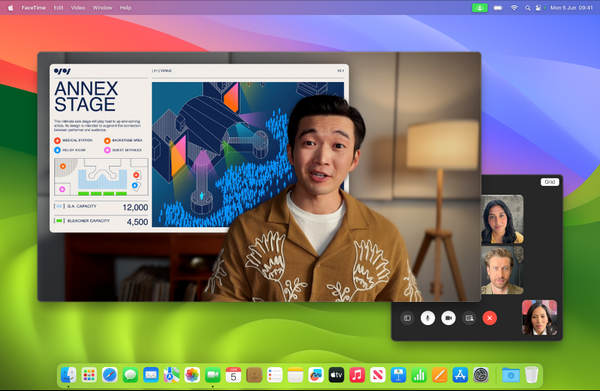
Når du FaceTime med teammedlemmene dine, kan du bruke Presenter Overlay på Mac OS Sonoma for å skille deg ut under skjermdeling. Du kan gjøre deg selv til en del av skjermdelingen uten bakgrunnen til dine virkelige omgivelser. På den måten kan teammedlemmene dine fokusere på det du gjør og presenterer når du går og snakker foran innholdet ditt.
Dessuten lar macOS Sonoma deg vises i en bevegelig boble over det delte innholdet ditt. På denne måten kan du flytte boblen når du viser viktige detaljer om innholdet ditt eller få teammedlemmene til å fokusere på det du skal si. macOS Sonoma kan gjøre videokonferansen din mer levende og effektiv. Denne funksjonen er imidlertid bare lovet i FaceTime når macOS Sonoma er installert på alle medlemmenes Mac-datamaskiner. Presenter Overlays kan imidlertid også samarbeide med andre apper; når du dele skjermen på Zoom, kan du også bruke funksjonen Presenter Overlays hvis macOS Sonoma er installert.
Automatisk spillmodus
Når du spiller et spill på Mac OS Sonoma, vil det automatisk gi spillet ditt toppprioritet på CPU og GPU. Dette betyr at macOS Sonoma vil fokusere på spillet ditt selv om det er mange andre apper eller oppgaver som kjører på skjermen. Selvfølgelig, hvis du spiller et nettspill eller et spill i programmet, kan det hende at macOS Sonoma ikke oppdager det og vil ikke starte spillmodusen.
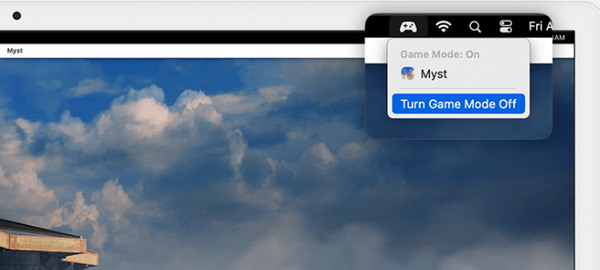
Dessuten reduserer macOS ventetiden betraktelig når MacBook-maskinen kobler til trådløst tilbehør, som Sony-hodetelefoner, AirPods, trådløst tastatur og favorittkontrolleren din. Du vil få en flytopplevelse uten sidestykke når du spiller et spill på macOS Sonoma.
Personvern og sikkerhet på Mac OS Sonoma
macOS Sonoma forbedrer sikkerhetstiltakene betraktelig når du bruker Mac-en. Når du chatter med andre i Meldinger og andre tredjepartsapper, kan macOS Sonoma oppdage sensitive videoer og bilder fra meldingene du mottar og bildene du vil sende. For eksempel når du send en spillbar video på Discord, macOS Sonoma kan advare deg om å bekrefte sendingen hvis det er en sensitiv video. Dessuten er dette en funksjon som kan slås av og på i macOS Sonoma som du ønsker. Hvis du slår den på, kan Mac-datamaskinen automatisk oppdage det sensitive innholdet og advare deg før du bekrefter å lese dem.
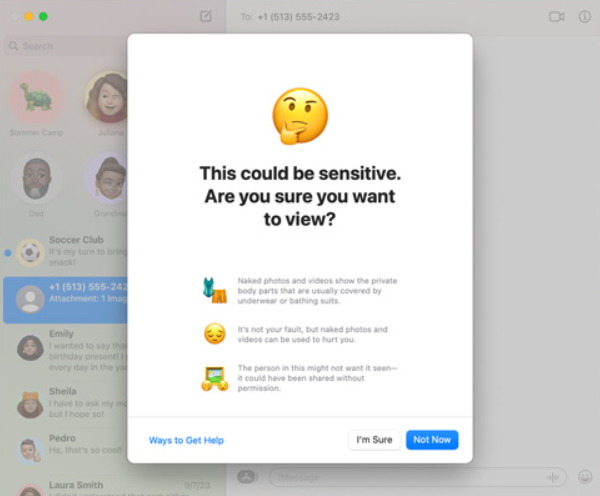
I tillegg til advarsler om sensitivt innhold, har macOS Sonoma utvidet funksjonaliteten til låsemodusen. Siden det er økende cyberangrep på Internett, øker Apple kraftig antiviruskapasiteten på macOS Sonoma og iOS/iPadOS. Du kan slå på låsemodus på MacBook. Du bør imidlertid huske at det er mange begrensninger i låsemodusen, og du kan ikke fungere eller underholde godt på låsemodusen.
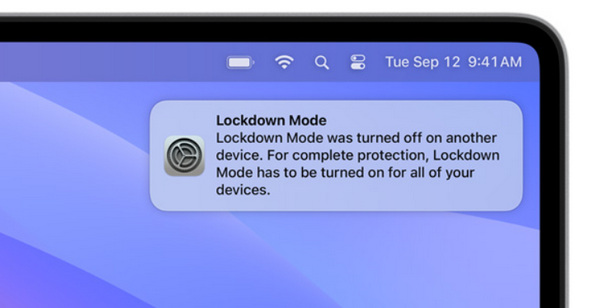
macOS Sonoma - Andre oppdateringer
Bortsett fra hovedoppdateringene på macOS Sonoma, er det noen andre praktiske oppdateringer du kan trenge i macOS Sonoma.
Dokument autofyll: macOS Sonoma kan bruke den lagrede tekstinformasjonen til å enkelt fylle ut et skjema eller en PDF-fil. Når du viser PDF-filer i Notes, kan flere PDF-filer vises på skjermen, og du kan klikke mellom sidene for å enkelt bytte.
Autokorriger tastaturet ditt: Mac OS Sonoma tilbyr høyere nøyaktighet ved autokorrigering av feilskrivinger. macOS Sonoma tilbyr også en midlertidig understreking for å varsle deg om hva som ble endret. Hvis du vil trekke tilbake endringen, kan du også klikke på den for å tilbakestille den.
Mac OS Sonoma-tilgjengelighet: macOS Sonoma hjelper deg med å lage din personlige stemme, og du kan bruke den til å gjøre voiceover eller Live Speech når du chatter med andre på FaceTime. Denne voiceoveren er designet for iPhone, og nå kan den også synkroniseres direkte med din Mac. Du kan bruke din personlige voiceover direkte på macOS Sonoma.
Del 3: Gjennomgang av Apple macOS Sonoma
I følge vår test og mange brukererfaringer kan denne macOS Sonoma-versjonen tilby gode brukervennlige funksjoner, men det er ingen vesentlig oppdatering som å endre Innstillinger-appen. Imidlertid bringer macOS Sonoma skjermwidgets som kan synkroniseres med de andre iOS-enhetene dine. Det er så mange andre oppdateringer i macOS Sonoma som også kan gjøre arbeidet og underholdningen mer effektiv. Også, hvis du er en ivrig Apple-fan, må du bli overrasket over skjønnheten som macOS Sonoma bringer til deg. Nylige oppdateringer på iOS, iPadOS og macOS fokuserer alle i stor grad på skjønnheten til grensesnittet og ikonene deres.
Feilsøking av macOS Sonoma Beta Bugs
Hvis du bruker Mullvad VPN på macOS Sonoma Beta-versjonen, kan denne VPN-en ikke kjøre normalt. Apple har annonsert at denne feilen er fikset i sin offisielle Mac OS Sonoma-versjon. Derfor, hvis du bruker VPN-tjenester fra Mullvad, kan du oppdatere til pro macOS Sonoma eller andre macOS-versjoner.
- Mac OS Sonoma tilbyr stor flyt for arbeidet ditt.
- Du kan tilpasse widgets på skrivebordet og synkronisere dem med andre iOS-enheter.
- MacOS lar deg dele passord med pålitelige kontakter.
- Automatisk spillmodus gir en flott spillopplevelse.
- Vakkert, praktisk og brukervennlig grensesnitt.
- PDF AutoFill er ikke lett å bruke og plager vanligvis normal bruk.
- Autokorrigeringsfunksjonen kan plage dine spesifikke skrivevaner.
- Betaversjonen av macOS Sonoma påvirker enkelte VPN-apper.
Del 4: Frigjør enkelt Mac-en din før macOS Sonoma-oppdatering
Så er du klar til å oppdatere til macOS Sonoma for å nyte de spennende nye funksjonene? Ikke skynd deg, for før det må du frigjøre MacBook for å la det være nok plass, friske opp minnet og til og med rense noen unødvendige søppelfiler. Apeaksoft Mac Cleaner kan enkelt hjelpe deg med det. Du kan forbedre macOS-versjonen og enheten din slik at du ikke blir sittende fast når du installerer macOS Sonoma på Mac-en. Dette programmet fungerer veldig enkelt, og det renser Mac-en din så fort mens du holder dataene, innstillingene, personvernet og alt annet helt trygt og forsvarlig!
Den beste løsningen for å optimalisere Mac-en din
- Rengjør søppelfiler og cacher på macOS Sonoma.
- Administrer alle apper og skjulte registrerings- og konfigurasjonsprofiler.
- Overvåk systemytelse som diskutnyttelse, minnebruk osv.
- Ett klikk optimerer Mac OS Sonoma-ytelsen.
Sikker nedlasting

Trinn 1. Installer og start Apeaksoft Mac Cleaner på macOS Sonoma og klikk på Renere -knappen på grensesnittet.

Trinn 2. Siden du vil optimalisere Mac-en og spare nok lagringsplass på macOS Sonoma, kan du klikke på System søppel knappen for å rense alle unødvendige filer.

Trinn 3. Klikk på Skanne for å oppdage alle søppelfiler på din Mac OS Sonoma MacBook. Etter det kan du velge de uønskede filene og klikke på Rengjør for å slette dem alle.

Konklusjon
macOS Sonoma er en fin oppdatering for MacBook-brukere. Du kan oppdatere macOS Sonoma for å få et bedre grensesnitt og mange praktiske og praktiske funksjoner. Filstørrelsen på macOS Sonoma er bare 12 GB, noe som betyr at den ikke tar mye lagringsplass. Den lille størrelsen betyr også at Mac OS Sonoma ikke vil forårsake etterslep selv om MacBook-en din er en gammel modell. Hvis det faktisk ikke er nok lagringsplass for deg til å oppdatere til macOS Sonoma, kan du bruke Apeaksoft Mac Cleaner for å frigjøre lagringsplass på din Mac-datamaskin eller bærbar PC. Du vil se at din MacBook kan kjøre jevnere enn noen gang før!
Relaterte artikler
Denne opplæringen forteller deg syv måter å tømme papirkurven på MacBook Pro/Air eller iMac for å frigjøre plass og forbedre ytelsen.
Denne veiledningen viser deg hvordan du sletter nedlastinger på MacBook og iMac med 3 enkle metoder for å frigjøre plass og forbedre ytelsen til maskinen.
Hvis du er bekymret for virus, skadelig programvare og den andre ekkelheten på en Mac-stasjonær eller bærbar PC, her er de 8 beste virusskanneprogrammene for Mac for deg.
Hvis du glemmer Apple ID-passordet ditt, kan du følge vår konkrete veiledning for å slette iPhone uten passord og angi den som en ny enhet.

